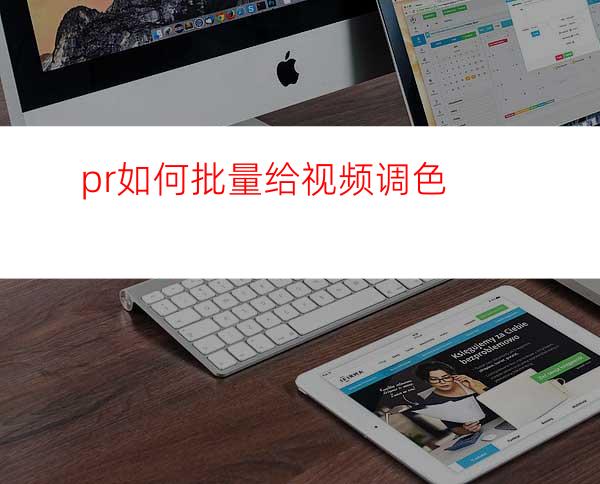
在pr中,有时需要给所有视频调个统一的颜色,在素材特别多的时候,pr如何批量给视频调色呢?这里分5个步骤来详细讲解,具体操作如下:
工具/原料
联想小新pro16
Windows10
Adobe PremierePro 2020
方法/步骤
选择项目面板
用鼠标点击项目面板空白处,选择项目面板。
新建调整图层
点击菜单栏左上角的“文件”选项,再点击下拉菜单中的“新建”,在新建弹出的二级菜单中点击“调整图层”选项。
在调整图层对话框点击确定
点击调整图层后弹出对话框,点击“确定”按钮。
把调整图层拖到时间轨道上
把调整图层拖到右侧时间轨道上面,调整图层要放到视频的上面。
在调整图层上添加视频调色效果
我们现在在调整图层上面添加的视频调色效果,就会应用到各个视频上面。




















